Windows 2008 Enterprise Server Core Kurulumu
Hepinize Merhaba,bir önceki makalemde sizlere Server Core ile ilgili bilmemiz gereken her şeyi,ne amaçla çıkarıldığını,faydalarını ve Core arayüzünün üzerine kurabileceğimiz sunucu rolleri ile alakalı konular hakkında bilgi vermiştim.
Bu bölümde ise arkadaşlar, Server Core kurulumunun nasıl yapılacağına bakacağız.Gereksenimlerimiz nelerdir ve adım adım kurulumu nasıl yapabiliriz gibi soruların cevabını verebileceğimiz makalelerden biri olucaktır.İlk olarak tekrar şöyle bir Server Core ile alakalı bir kaç hatırlatma da bulunmamız gerekirse,Server Core windows without windows yakıştırması yapılan Grafiksel(GUI) arayüze sahip olmayan,tamamen komut satırı veya uzak bir makinadan MMC aracılığıyla yönetimi yapılabilen yeni nesil işletim sistemlerinden biridir.
Grafiksel arayüze sahip olmadığından dolayı, Kolay ve hızlı kurulum,Ölçeklendirilmiş güvenlik,daha az saldırı alanı,Performans gibi özellikleri ile ön plana çıkmıştır.İlk görenler için her ne kadar Unix veya Linux’u andırsada, bir Microsoft’lu olmanın karakteristlik özelliklerini barındırmaktadır.Belli başlı olarak en çok ihtiyaç duyabileceğimiz sunucu rollerini,bilmemiz gereken bir kaç komut aracılığıyla kura bilmekteyiz. Aklıma ilk gelenler olarak Domain Controller / Active Directory Domain Services, DNS Server,DHCP Server, File Server, Print Server, Windows Server Virtualization virtual server gibi…
Şöyle kısa bir tekrar yaptıktan sonra, buyrun arkadaşlar geçelim kurulum hakkında konuşmaya.Windows Server 2008 işletim sisteminin toplamda 6 tane versiyonu bulunmaktadır.Bu sürümlerin hepsi tek bir dvd içerisinde sunulmaktadır.Aynen Vista’da olmuş olduğu gibi.Kurulum seçeneklerini seçerek kısa bir kurulum gerçekleştirebiliyoruz. Kurulum hakkında konuşmadan önce tabi ki ihtiyaç duyulan sistem konfigürasyonuna bir bakalım.
Windows 2008 Server Core İşletim Sisteminin ihtiyaç duymuş olduğu Donanımsal gereksinimler:
| Component | Requirement |
| Processor | • Minimum: 1GHz (x86 processor) or 1.4GHz (x64 processor) • Recommended: 2GHz or faster Note: An Intel Itanium 2 processor is required for Windows Server 2008 for Itanium-based Systems |
| Memory | • Minimum: 512MB RAM • Recommended: 2GB RAM or greater • Maximum (32-bit systems): 4GB (Standard) or 64GB (Enterprise and Datacenter) • Maximum (64-bit systems): 32GB (Standard) or 2TB (Enterprise, Datacenter and Itanium-based Systems) |
| Available Disk Space | • Minimum: 10GB • Recommended: 40GB or greater Note: Computers with more than 16GB of RAM will require more disk space for paging, hibernation, and dump files |
| Drive | DVD-ROM drive |
| Display and Peripherals | • Super VGA (800 x 600) or higher-resolution monitor • Keyboard • Microsoft Mouse or compatible pointing device |
Aynen tabloda da görüldüğü gibi, Windows Server 2008 sunmuş olduğu güvenlik ve performans gibi özelliklere karşılık olarak çok fazla bir Donanımsal konfigürasyona ihtiyaç duymamaktadır.Yükleme seçeneklerinin tamamını kendi ihtiyaçlarımıza göre belirleyebilmekteyiz. Örneğin; Sunulan versiyonlar arasındaki RAM farkını görebilmekteyiz.Her şirket ve network senaryosu için düşünülmüş versiyonlar ihtiyaçlar doğrultusunda kullanılabilmektedir.32 ve 64 bit ayrımı da bariz olarak göze çarpmaktadır.64 bit Enterprise 2 TB RAM…:)
Demo bir kurulum yapıcağımdan dolayı herhangi bir cd-key’e ihtiyaç duymadan işlemleri yapabilmek icin Windows Server 2008 dvd’sini Microsoft web sitesinde download ettim.Sizde asağıdaki linki kullanarak dvd’yi download edebilirsiniz.
http://www.microsoft.com/windowsserver2008/en/us/trial-software.aspx
Windows Server 2008 Enterprise Server Core Kurulum:
1)Windows Server 2008 dvd’sinden makinayı boot ediyoruz.
2)Karşımıza gelen ilk ekranda, kullanılacak dili ve klavye ayarlarımızı yapıyoruz.Türkiye ve Türkçe Q secerek devam ediyorum.
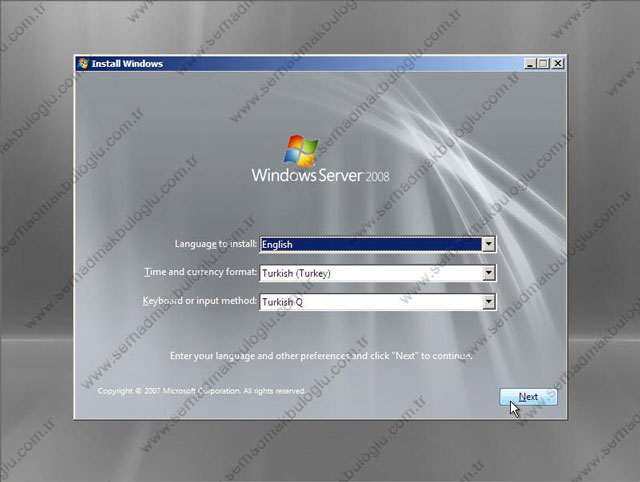
3)İnstall now deyip kurulumu başlatıyoruz.
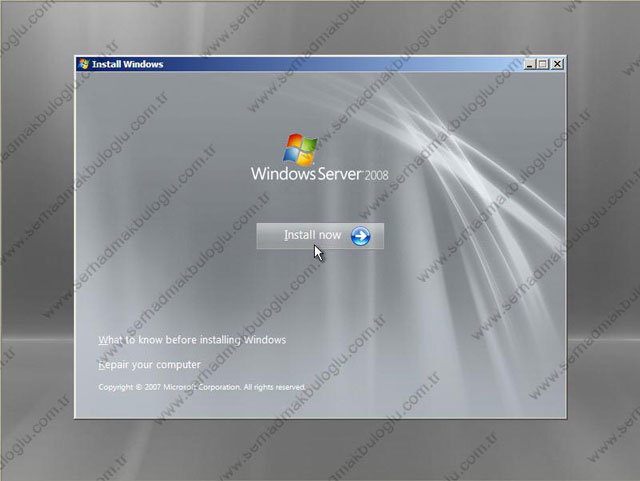
4)Bu bölümde Product keyimizi girmemiz gerekmektedir.Eğer key bilgisini girersek bütün sürümleri sınırsız olarak kullanabilmekteyiz.Ben demo bir kurulum yaptığımdan dolayı Product Key bölümünü geçiyorum.
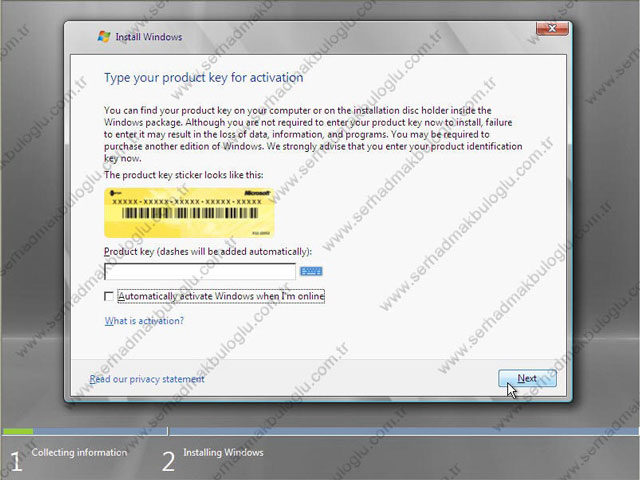
5)Bu aşamada kuracağımız versiyon kararını vermekteyiz.Aynen belirtmiş olduğum gibi tek bir dvd ile asağıdaki versiyonların tamamına erişim sağlayabilmekteyiz.Ben Enterprise Core olanı seçip yoluma devam ediyorum.
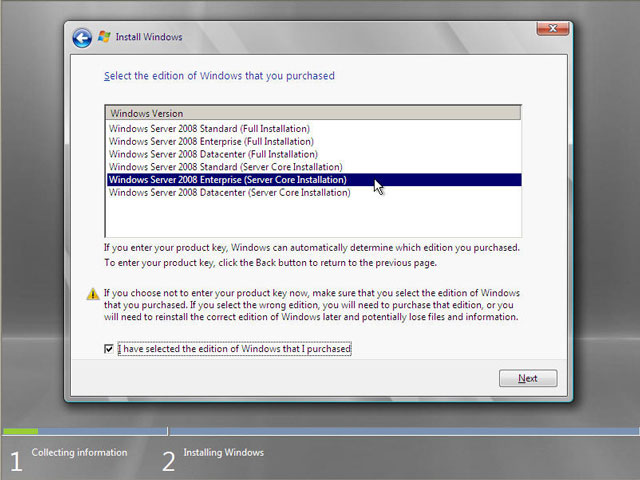
6)Lisans anlaşmasını kabul etmemiz gerekmektedir…:)Başka şansınız yok.
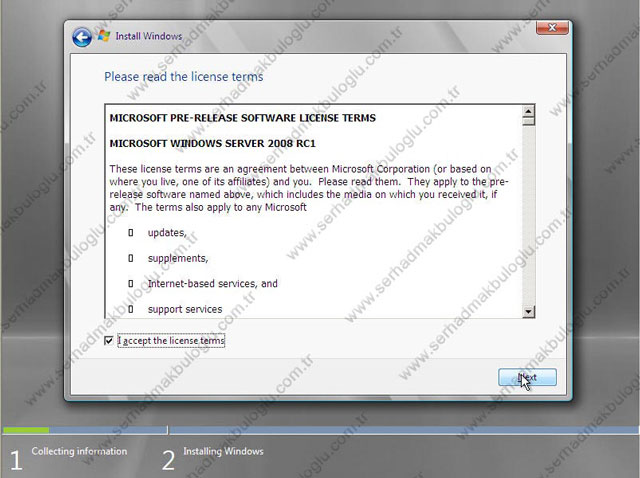
7)Bu ekranda ise,görüldüğü üzere upgrade yapmıyacağımızdan dolayı bu seçenek pasif durumdadır.Burada şunu belirtmekte fayda var.Server Core versiyonları upgrade desteklememektedir.Sadece Clean İnstall.Custom secip devam ediyoruz.
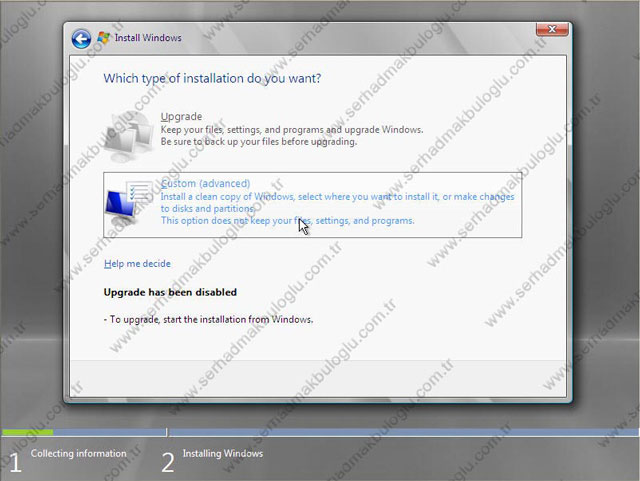
8)Kurulumu başlatmadan son olarak ise, Kurulumu gerçekleştireceğimiz disk ile ilgili işlemleri yapabilmekteyiz.Burada gerçekten gelişmiş bir disk yönetim mekanizması mevcuttur.
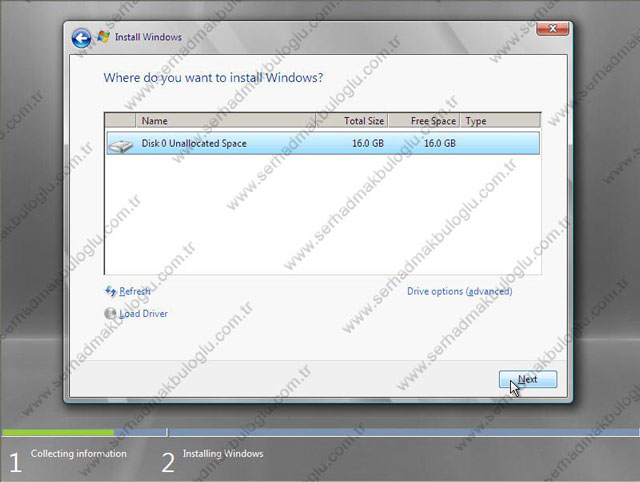
•İsterseniz Drive options(advanced) ‘e tıklayarak disk bölümlemesi, Format ve Disk ekleyebiliriz. yapabilirsiniz.
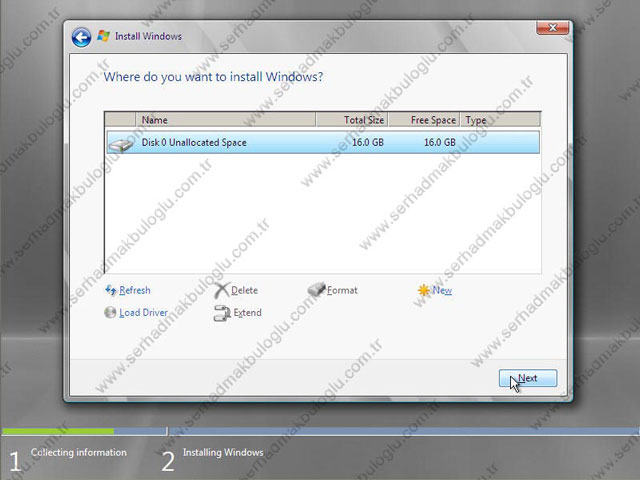
•SCSI controller veya tanınmayan bir disk ile ilgili işlemler için ise, Load Driver’ı kullanabiliriz.
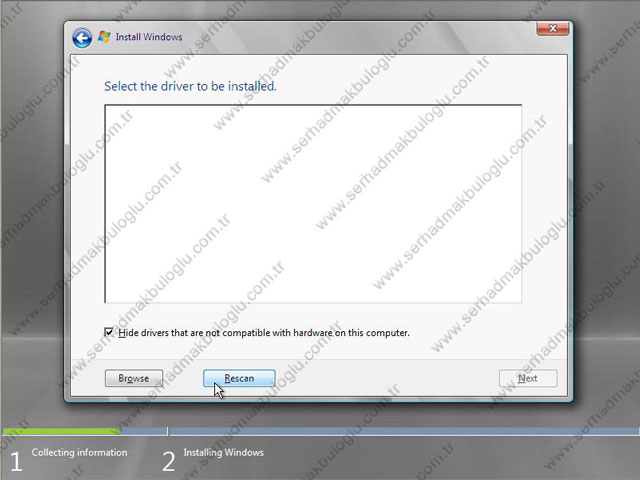
9)Ve kurulum başladı.Donanım durumuna göre maksimum 10 dk. sürecekdir.10 GB Free disk space’e ihtiyaç duymaktadır.Tabi ki daha hızlı diskler kurulum süresini daha da azaltır.
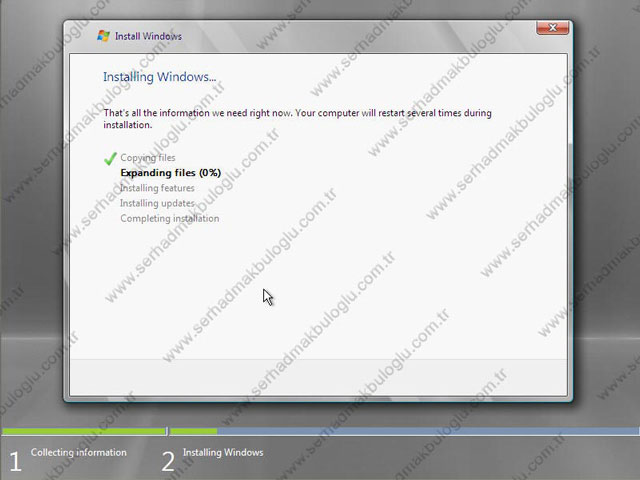
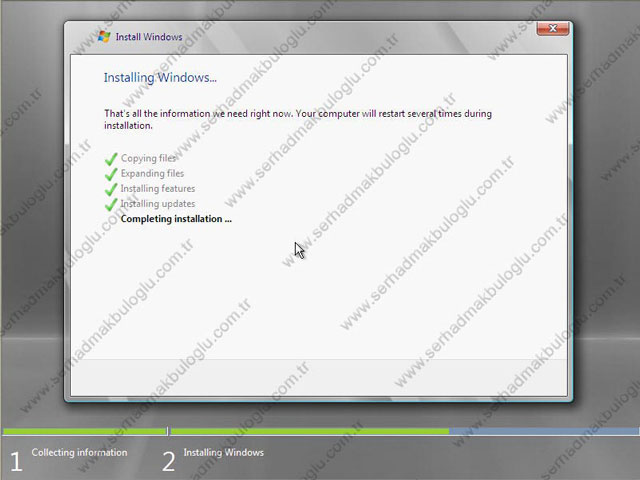
10)Kurulum bittikten sonra makinamız restart edilmektedir.Açıldıktan sonra karşımıza Windows Server 2008 Login ekranı geliyor.Ctrl + Alt + Delete yapıyoruz.
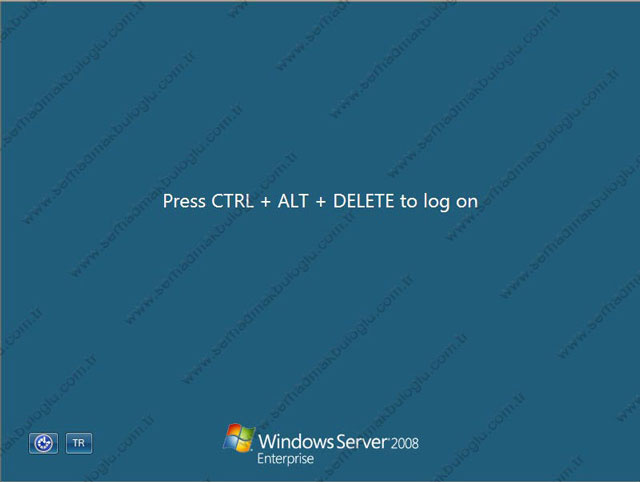
11)Other User ‘a tıklıyoruz.
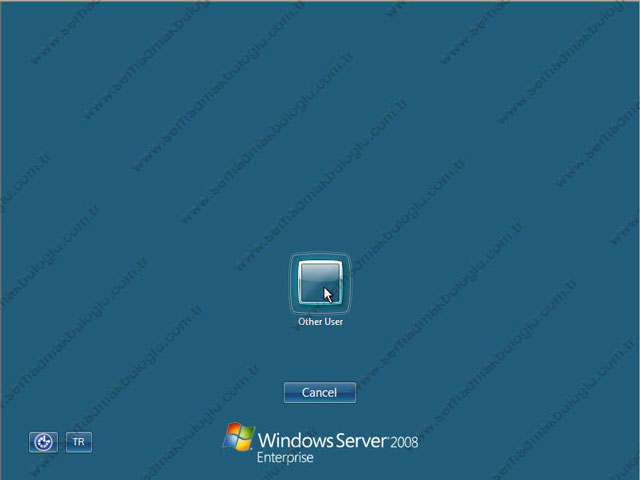
12)Kurulum sırasında herhangi bir sorgu ve sual ile karşılaşmadığımızdan dolayı Default olarak bir Administrator hesabı oluşturulmaktadır, ancak herhangi bir şifre yoktur.Bundan dolayı ilk olarak bizden Administrator hesabı için bir şifre belirlememizi ister.
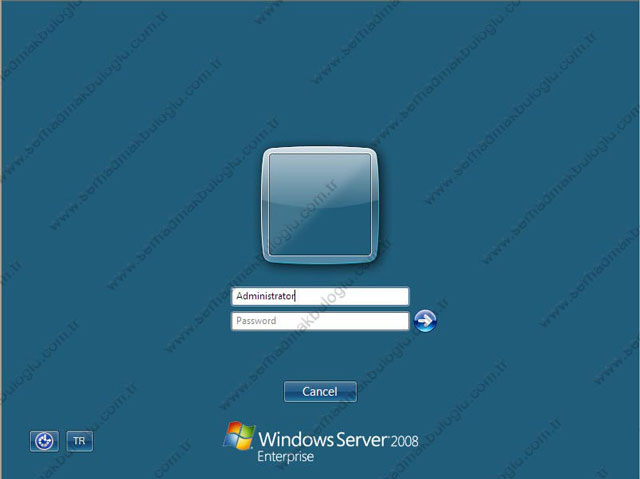
13)Administrator yazıp enter’a basıyoruz.Şifre değisikligi isteniyor.
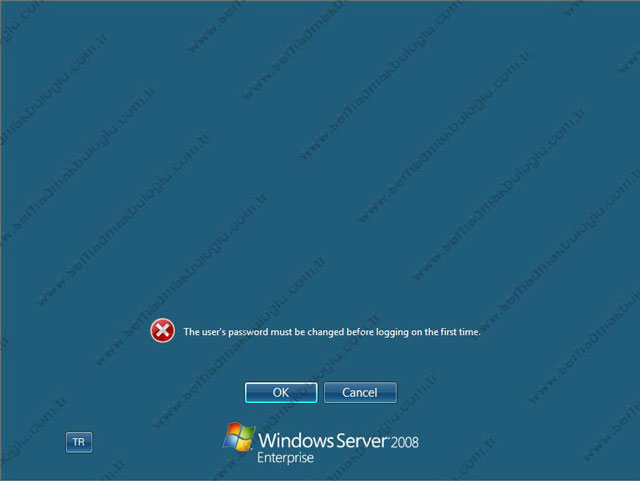
14)Minumum 7 karakterden oluşan ve Complex olması gereken bir şifre belirliyorum.Daha sonra bu şifrenin ve yine otomatik oluşturulan makina adının nasıl değistirileceğini bir sonraki makalemde anlatacağım.
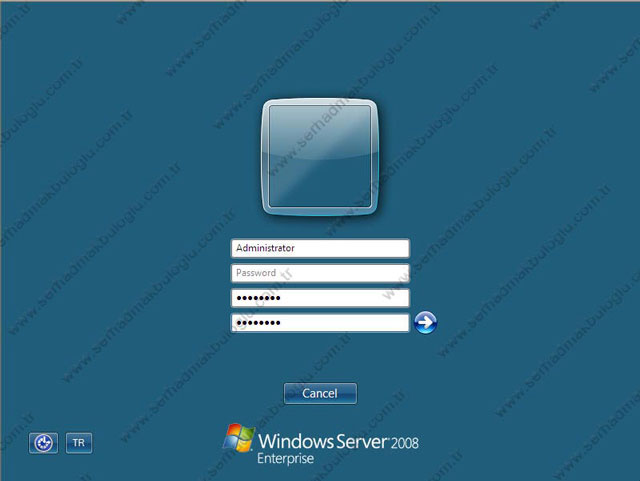
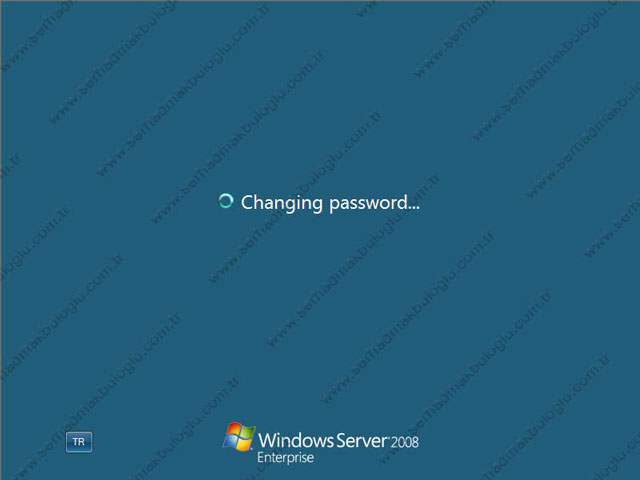
15)Password değişitirildi.Artık Logon olduk.
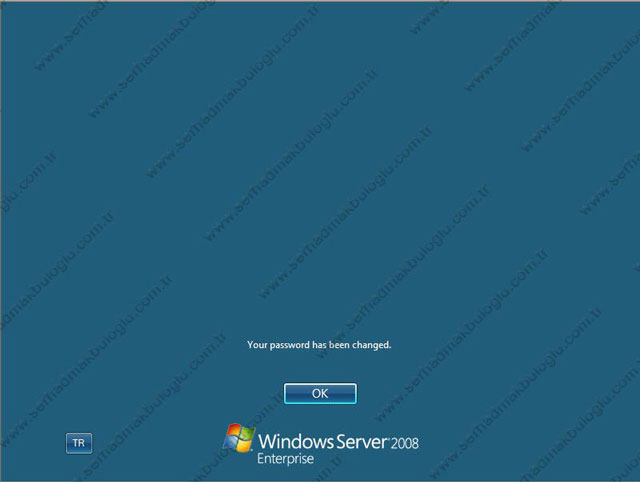
16)Karşımıza start butonu olmayan bir ekran geldi…:)
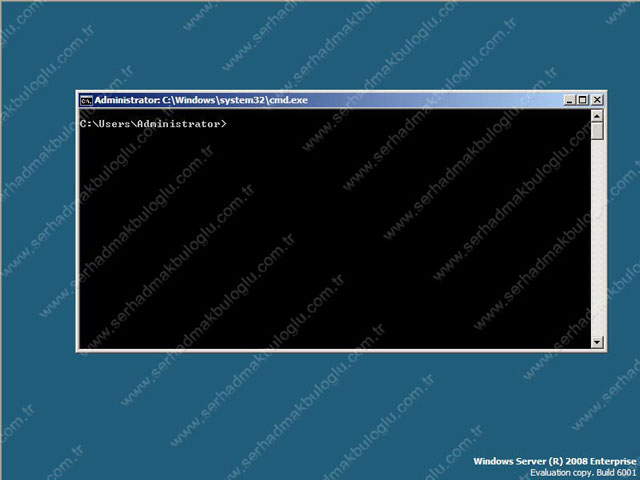
Kurulum işleminden sonra, karşımıza gelen ekran çok fazla gösterişli olmadığından dolayı, Windows yöneticilerinin alışması biraz zaman alabilir.Ama bir kaç ısınma turuyla bunun da halledilebileceğini düşünüyorum.
Makalemin bir diğer bölümünde, bizlere “ms-dos’a tekrar mı geri dönüyoruz” dedirten ekran ile ilgili yapabileceğimiz konfigürasyon ve bilmemiz gereken temel komutları anlatacağım.Tekrar görüşmek üzere,
Hoşçakalın..

